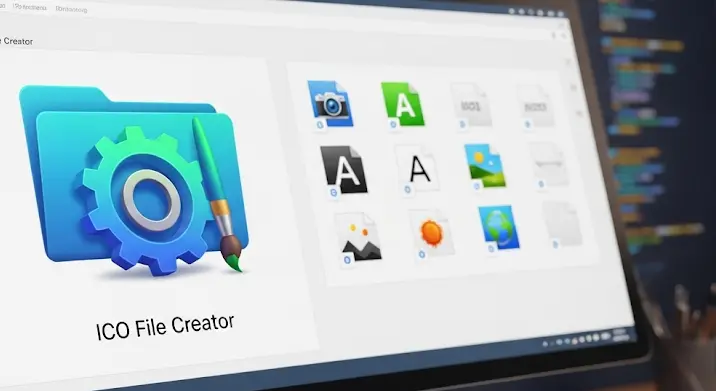
A számítógépünk személyre szabása sokunknak fontos, és ennek egyik apró, de látványos eleme az egyedi ikonok használata mappákhoz. Az ICO fájlok, vagyis az ikon fájlok lehetővé teszik, hogy a megszokott, unalmas mappaikonokat lecseréljük valami egyedire, ami jobban tükrözi a tartalmukat vagy a stílusunkat. Azonban egy operációs rendszer újratelepítése, vagy akár egy frissítés komoly fejfájást okozhat, ha nem gondoskodtunk a beállításaink mentéséről.
Miért érdemes egyedi ikonokat használni?
- Személyre szabás: Kifejezhetjük a saját stílusunkat, vagy a munkánkhoz kapcsolódó vizuális jelzéseket.
- Gyorsabb azonosítás: Könnyebben megtalálhatjuk a fontos mappákat a képernyőn.
- Rendszerezés: A különböző témájú mappákhoz különböző ikonokat rendelhetünk, segítve a rendszerezést.
A problémás pont: Újratelepítés és az ICO fájlok
Az operációs rendszer újratelepítése, vagy egy jelentős frissítés esetén az egyedi ikonok beállításai elvesznek. Ilyenkor a rendszer visszaáll az alapértelmezett mappaikonokra, ami azt jelenti, hogy minden munkát elölről kell kezdenünk. Ez különösen bosszantó lehet, ha sok mappához rendeltünk egyedi ikont.
Megoldás: ICO fájlok mentése és visszaállítása
A kulcs a megelőzés. Mielőtt bármilyen komolyabb rendszerfrissítést végeznénk, vagy újratelepítenénk az operációs rendszert, gondoskodnunk kell az egyedi ikonokhoz használt ICO fájlok mentéséről.
1. Az ICO fájlok összegyűjtése és mentése
Először is, győződjünk meg róla, hogy az összes használt ICO fájl egy helyen van. Ha különböző helyekről töltöttük le őket, szánjunk időt arra, hogy egy mappába gyűjtsük össze őket. Például létrehozhatunk egy „Saját Ikonok” nevű mappát a dokumentumaink között. Ez a mappa lesz az ICO fájlok központi tárolója.
2. A mappa beállításainak mentése (opcionális)
A mappák testreszabásakor a Windows a `desktop.ini` fájlban tárolja az információkat, beleértve az ikon elérési útját. Ez a fájl rejtett, ezért engedélyezni kell a rejtett fájlok megjelenítését a Fájlkezelőben (Nézet fül -> Rejtett elemek). Bár nem mindig szükséges, a `desktop.ini` fájlok másolása a megfelelő mappákba segíthet az ikonok gyorsabb visszaállításában. Fontos megjegyezni, hogy ehhez a mappák tulajdonságainak módosítására is szükség lehet a visszaállítás után.
3. A mentett ICO fájlok visszaállítása újratelepítés után
Miután az operációs rendszert újratelepítettük, másoljuk vissza a „Saját Ikonok” mappát a számítógépünkre. Ezután következik az egyes mappák ikonjainak manuális beállítása:
- Jobb gombbal kattintsunk a mappára, amelyiknek az ikonját meg akarjuk változtatni.
- Válasszuk a „Tulajdonságok” menüpontot.
- Kattintsunk a „Testreszabás” fülre.
- Kattintsunk a „Mappa ikon módosítása…” gombra.
- Kattintsunk a „Tallózás…” gombra, és navigáljunk a „Saját Ikonok” mappánkba.
- Válasszuk ki a kívánt ICO fájlt, és kattintsunk az „OK” gombra.
- Kattintsunk az „Alkalmaz”, majd az „OK” gombokra.
Ismételjük meg ezt a folyamatot minden mappánál, amelyiknek egyedi ikont szeretnénk adni.
Tippek a hatékony ikonkezeléshez
- Tartsd rendben az ICO fájljaidat: Használj értelmes elnevezéseket az ICO fájloknak, hogy könnyen megtaláld őket. Például „Munka_Dokumentumok.ico” vagy „Szabadido_Kepek.ico”.
- Készíts biztonsági másolatot: A „Saját Ikonok” mappádról készíts rendszeresen biztonsági másolatot egy külső meghajtóra vagy felhő szolgáltatásba.
- Használj ikonkezelő programokat: Léteznek olyan programok, amelyek segítenek az ikonok kezelésében, létrehozásában és a mappákhoz rendelésében. Ezek a programok leegyszerűsíthetik a folyamatot.
- Mentés a felhőbe: A felhőalapú tárolás (pl. Dropbox, Google Drive, OneDrive) lehetőséget nyújt arra, hogy a fontos fájljainkat, köztük az ICO fájljainkat is, biztonságban tartsuk és bármikor könnyen visszaállítsuk.
Következtetés
Az egyedi ICO fájlok használata nagyszerű módja a mappák személyre szabásának és a rendszer rendszerezésének. Bár az operációs rendszer újratelepítésekor a beállítások elveszhetnek, a fenti lépések követésével könnyedén megőrizhetjük és visszaállíthatjuk az egyedi ikonjainkat. Ne felejtsük el a biztonsági másolatok fontosságát, és tartsd rendben az ICO fájljaidat a hatékony ikonkezelés érdekében!
